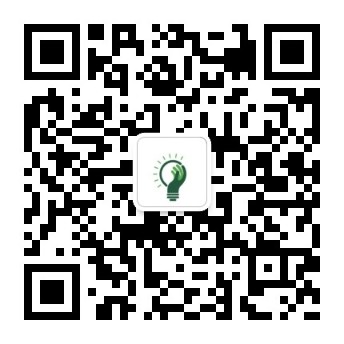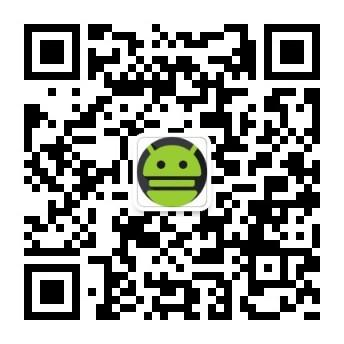word论文页码怎么设置
word论文页码怎么设置?在撰写学术论文或长篇文档时,页码的设置不仅是格式规范的基本要求,更是体现作者专业素养的重要细节。许多用户在初次使用Microsoft Word进行论文排版时,常对页码的灵活设置感到困惑。页码不仅是文档结构的直观体现,还能帮助读者快速定位内容,尤其当论文包含封面、目录、正文等不同部分时,合理设置页码显得尤为重要。本文将系统介绍Word中页码设置的方法,涵盖基础操作与高级技巧,助您高效完成论文排版。
一、页码设置的基本操作
Word提供了直观的页码插入功能,用户可通过几个简单步骤实现基础设置。首先,打开需要添加页码的文档,点击顶部菜单栏中的“插入”选项卡,在“页眉和页脚”区域找到“页码”按钮。点击后,会弹出下拉菜单,其中提供了多种页码位置选项,如页面顶端、页面底端、页边距等。选择合适的位置后,Word会进一步显示预设的页码样式,包括居中、右侧、左侧等对齐方式。选择所需样式,Word将自动从当前页开始插入页码。

需要注意的是,默认情况下,页码会从第一页开始连续编号。如果论文要求从特定页开始编号,可双击已插入的页码进入页眉页脚编辑模式,在“设计”选项卡中点击“页码”下的“设置页码格式”,在弹出的对话框中调整“起始页码”的数值。例如,若希望页码从第1页开始,但实际内容从第三页起,可将起始页码设置为1,并通过分节符控制页码的起始位置。
二、分节符的运用与差异页码设置
学术论文通常包含封面、摘要、目录、正文等部分,这些部分可能要求不同的页码格式或编号方式。例如,封面无需页码,目录可能需使用罗马数字编号,而正文则需使用阿拉伯数字从第一页开始。实现这一需求的关键在于“分节符”的运用。
分节符允许将文档划分为多个逻辑部分,每节可独立设置页码格式。首先,将光标置于需要分节的位置,例如封面页的末尾,点击“布局”选项卡中的“分隔符”,选择“下一页”分节符。此时,文档被分为两节,第一节为封面,第二节为后续内容。双击第二节的页脚进入编辑状态,在“设计”选项卡中取消“链接到前一节”的选项,以确保本节页码设置不影响前一节。随后,点击“页码”→“设置页码格式”,选择编号格式(如罗马数字),并设置起始页码。同样的方法可用于正文部分,只需插入新的分节符并设置阿拉伯数字页码即可。
此方法还适用于奇偶页不同、首页不同的需求。例如,在“设计”选项卡中勾选“奇偶页不同”或“首页不同”,可分别为首页、奇数页和偶数页设置差异化页码样式,满足学术期刊或毕业论文的复杂格式要求。
三、页码格式的自定义与细节调整
除了位置和编号方式,页码的字体、大小、样式等细节也需符合论文规范。在页眉页脚编辑模式下,选中页码数字,可通过“开始”选项卡调整字体、字号、颜色等属性,确保与正文风格协调。若需添加前缀或后缀文字(如“第X页”),可直接在页码附近输入内容,但需注意避免手动编号,以免格式混乱。
对于双面打印的论文,有时需将页码置于页面外侧以便阅读。此时,可利用“奇偶页不同”功能,分别设置奇数页页码右对齐、偶数页页码左对齐。此外,如果论文包含大量图表附录,可能需要单独编号,例如“图1-1”“表2-1”等。这类需求可通过插入域代码实现,但更简便的方法是分节后为每节设置独立编号。
四、常见问题与解决方案
在实际操作中,用户常遇到页码显示异常、编号不连续或格式错乱等问题。这些问题多源于分节符使用不当或页眉页脚链接未解除。若发现页码无法按需变化,首先检查是否已正确插入分节符,并确保每节的“链接到前一节”功能已关闭。此外,手动插入的页码可能干扰自动编号,建议始终通过Word的页码工具操作。
另一个常见问题是页码与页眉页脚内容的冲突。例如,页眉横线影响美观,或页码被其他元素覆盖。可通过清除格式或调整页边距解决。同时,建议在正式提交前导出为PDF预览,确保页码在所有设备上显示一致。
赞一个
- 文章标签:
- 论文写作
更有众多热门